TagScanner
Она предназначена для переименования MP3-файлов в соответствии с MP3-тэгами и выполнения обратной процедуры. Написанна нашим соотечественником Серковым Сергеем. Интерфейс программы выполнен на английском языке, справочная система отсутствует, однако прилагается подробное описание на русском и английском языках.
Описание
Возможности программы :
Работа c любыми типами MP3-файлов
Поддержка ID3 тэгов следующих версиий: 1.0, 1.1, 2.3, 2.4
Встроенная возможность воспроизведения файлов
Поддержка более 140 стилей с возможностью задания своих стилей
Программа имеет следующие режимы:
Переименование MP3-файлов, Редактов тэгов, Генератор тэгов, Создание списков.
Переименование MP3-файлов:
Для добавления в список файлов во всех вкладках кроме создания списков используйте кнопку «Пролистать»:
При нажатии на кнопку заданный путь будет добавлен в список путей и легко может быть вызван из списка нажатием кнопки .
XFaderz OCS: TagScanner Tutorial Part I (Renaming and Organizing)
Если файлы были уже добавлены в других режимах, кроме создания списков, то они уже будут в списке.
Если нажата кнопка , то используются только ID3v1 тэги.
Если нажата кнопка , то используются значения ID3v2 тэгов, а при их отсутствии — ID3v1 тэгов.
По умолчанию для переименования файлов стоит стандартная комбинация «Исполнитель — Название песни».
Однако программа позволяет использовать и создавать различные комбинации применяя для этого следующие переменные:
%1 = Исполнитель (ID3)
%2 = Название песни (ID3)
%3 = Название альбома (ID3)
%4 = Год (ID3)
%5 = Комментарий (ID3)
%6 = Стиль (ID3)
%7 = Номер песни (ID3)
%B = Bitrate
%S = Частота
%M = Режим
%T = Время
%N = Старое имя файла
Кроме переменных можно писать и любой текст, который так и будет отображаться.
При нажатии кнопки выдается список доступных вариантов переименования, которые можно занести туда, нажав кнопку .
Перед переименованием («Переименование») доступен предварительный просмотр по кнопке («Предварительный просмотр»).
Дополнительные настройки при переименовании :
Замена символов подчеркивания «_» пробелами;
Замена русских символов транслитом;
Изменение регистра букв: все буквы большие, все буквы маленькие и первая буква каждого слова большая, остальные маленькие.
Редактор тэгов:
Если нажата кнопка , то при чтении и при записи тэгов используются только ID3v1 тэги.
Примечание : При записи IDv1 стоит помнить об ограничениях на их длину, которые накладывает стандарт IDv1:
Название песни — максимум 30 символов (1 символ=1 байт);
Исполнитель — максимум 30 символов;
Название альбома — максимум 30 символов;
Год — максимум 4 символа;
Комментарий — максимум 30 символов;
TagScanner Demo
Если нажата кнопка , то при чтении тэгов используются значения ID3v2 тэгов, а при их отсутствии ID3v1 тэгов; при записи записываются только ID3v2 тэги.
Примечание : Тэги IDv2 (в отличие от тэгов IDv1) записываются не в конец, а в начало файлов, поэтому для первого создания тагов IDv1 требуется время, т.к. весь файл перезаписывается заново. Кроме списка имен файлов при включении опции («Предварительный просмотр тэгов») показаны тэги с именем артиста и названием песни. К сожалению остальные теги можно увидеть только для конкретной композиции.
Существует возможность сортировки списка файлов по имени или по названию и пути файла. К сожалению, другие режимы сортировки, например, по имени исполнителя или по названию песни — отсутствуют. Для записи одинаковых тэгов в несколько файлов необходимо задать тэг и нажать на него левой клавишей мыши, при этом надпись посереет, а название тэга выделится синим цветом.
Теперь при переходе к другим MP3-файлам вместо данного тэга у этих файлов будет показан заданный нами тэг. При нажатии на кнопку тэг будет записан в заданный файл. Для ускорения этого процесса можно включить опцию («Автозапись»).
К сожалению, нельзя выделить сразу несколько файлов и произвести операцию подстановки заданных тэгов для них сразу одним нажатием, приходится перебирать их все.
Нажатие на кнопку («Удалить ID3») должно приводить к удалению всех тэгов в заданном файле (у меня эта возможность почему-то не работала).
Двойное нажатие левой кнопкой мыши на MP3-файле начинает его воспроизведение. Воспроизведение MP3-файла работает в любом режиме работы программы. При этом доступна остановка, переход на проигрывание следующего или предыдущего файла.
Цифры показывают время звучания от начала композиции, а синий индикатор показывает сколько времени проиграно об общего времени звучания, при нажатии на него курсором мыши начинается воспроизведение с места нажатия курсора.
При нажатии на файле правой кнопкой мыши возникает меню, из которого доступно проигрывание, копирование, переименование и удаление файла, а также переименование директории в соотвествиии с именем исполнителя, названием альбома, годом выпуска песни и другими их комбинациями.
Генератор тэгов:
Если нажата кнопка , то записываются только ID3v1 тэги.
Если нажата кнопка , то записываются только ID3v2 тэги.
По умолчанию для переименования файлов стоит стандартная комбинация «Исполнитель — Название песни» и в качестве комментария программа записывает строку «Generated by TagScanner». Для заполнения тэгов из имен MP3-файлов TagScanner использовать следующие переменные:
%1 = 1-ый блок
%2 = 2-ой блок
%3 = 3-ий блок
%4 = 4-ый блок
%5 = 5-ый блок
%6 = 6-ой блок
%7 = 7-ой блок
%8 = 8-ой блок
%9 = 9-ый блок
%E = Пустое поле
%F = Имя файла
%D = Директории
%U = Родительская директория
Блоком считается последовательность символом между разделителями. По умолчанию символом разделителя является «-«, хотя можно задавать свои символы разделителей. Уникальная возможность TagScanner: в отличие от аналогичных программ по переименованию MP3-файлов разделителей может быть несколько! Как и в режиме переименования файлов по нажатию кнопки («Предварительный просмотр») можно посмотреть результаты без записи в MP3-файлы:
Существуют также следующие дополнительные возможности:
Замена символов подчеркивания «_» пробелами
Перезапись или оставление существующих MP3-тэгов, а также обновление, когда заменяются только тэги, которые содержат данные.
Создание списков:
Если нажата кнопка , то используются значения только из ID3v1 тэгов.
Если нажата кнопка , то используются значения из ID3v2 тэгов, а при их отсутствии из ID3v1 тэгов.
При добавлении файлов в любом режиме, кроме создания списка, они автоматически добавляются во вкладку списка, однако обратной процедуры не происходит, т.е. если добавить файлы в список, то в других режимах они не добавятся.
На вкладке составления списка вообще видим другой интерфейс добавления файлов. Вместо указания пути к MP3-файлам:
там используется линейка с кнопками:
с помощью которой можно не только добавить в список файлы, но и убрать их, отсортировать и добавить файлы из уже созданных списков (форматов M3U Playlist и PLS Playlist).
Значения из тэгов MP3-файлов считаваются только при добавлении файлов в список, поэтому если вы в процессе работы изменили MP3-тэги, удалите и добавьте файлы заново. При нажатии на любой тэг работает сортировка в сторону увеличения по всем показанным тэгам, а имеенно: по названию артиста, песни, году, альбому и времени звучания.
По нажатию правой кнопки мыши доступно меню:
в котором можно выбрать сортировку по описанным выше параметрам, а также дополнительно сортировку по песням в альбоме и пути с именем файла.
При нажатии внизу на кнопку воспроизведения можно услышать звучание выбранного MP3-файла:
однако при двойном нажатии на файл мышкой ничего не происходит (во вкладке редактора тэгов при этом начинается проигрывание файла).
Созданные списки можно записать в формате M3U Playlist и PLS Playlist, а также экспортировать в формате HTML:
или в программу Microsoft Excel:
При экспорте в формате HTML, кроме указанных выше тэгов, добавляются: размер файла, Bitrate и путь, а при экспорте в Microsoft Excel — еще и частота, и режим.
Выводы и ссылка
Программа TagScanner является бесплатной для некоммерческого (домашнего) использования. TagScanner не требует инсталляции, работает под Windows 9X/ME/NT/2000/XP. В целом, несмотря на мелкие замечания, программа производит хорошее впечатление. Приятно, что в последнее время российские программисты выходят на мировой рынок с конкурентоспособными приложениями, которые не только не хуже, но подчас и намного лучше западных аналогов. Пожелаем им удачи в этом кропотливом труде по написанию и отладке программ!
Источник: fcenter.ru
Обзор программы для работы с тегами TagScanner
Начну с того, что данной утилитой я пользуюсь сам и рекомендую читателям, а продолжу всем тем, что вы сможете сделать с помощью TagScanner:
- Переименование музыкальных файлов по информации из ТЭГов;
- Расширенный редактор Тэгов;
- Постройка тэгов, применяя данные из онлайн-сервисов (freedb или Amazon);
- Ручной поиск таких данных по freed;
- Генерация тэгов по именам файлов или папок;
- Форматирование и разбор полей тэгов;
- Замена слов и регистра букв для имен файлов и тэгов ;
- Поддержка аудио-форматов: MP3, OGG, Musepack, Monkey’s Audio, FLAC, AAC, OptimFROG, SPEEX, WavePack, TrueAudio, WMA, MP4;
- Поддержка форматов метаданных: ID3 1.0/1.1/2.2/2.3/2.4 тэги, APE v1 и v2 тэги, Vorbis Comments, WMA тэги и MP4(iTunes) метатэги;
- Просмотр и редактирование текстов песен и обложек;
- Удобная конвертация различных версий тэгов;
- Мгновенное создание плейлистов;
- Экспорт плейлистов в HTML, XML CSV или любой другой формат;
- Поддержка Unicode;
- Многоязычный интерфейс;
- Встроенный мультиформатный плеер;
Разберу 4 доступных в программе режима:
- MP3 Renamer (Переименование). Для добавления песен в список используйте кнопку с папкой (Browse), программа просканирует папку (подпапки) и найдёт все аудио-файлы. В поле формат вы создаёте шаблон для имён будущих файлов, можно обрезать имена файлов до определённой длины, переместить их в другой каталог (Реорганизовать), все выполненные действия в этом окне будут показаны во вкладке «Результаты». Программа также позволяет сделать откат проделанных изменений.
- TAG Editor (Редактор тэгов). Самый интересный раздел для изменения тэгов, можно корректировать поля, изображённые на скриншоте ниже, а также права, сайт, кодер, обложку альбома и текст песни
В правом верхнем углу имеются настройки по измtнения форматов читаемых тэгов, для новичков рекомендую оставить всё как есть.
После пары выполненных задач в каждом из этих разделов можно вполне овладеть программой и соблюдать музыкальный порядок на своём ПК.
Аналогов программе не так много, но они есть и я попытаюсь в скором времени сделать обзоры и к ним, но по многочисленным отзывам, в том числе и моему утилита заслуживает, чтобы её поставили на каждый компьютер, где пользователь так или иначе ведёт свою библиотеку музыкальных файлов.
Источник: megaobzor.com
TagScanner для Windows

Mp3tag — утилита, при помощи которой вы сможете достаточно легко и быстро отредактировать ID3-тэги и комментарии в аудио файлах.
TagScanner — мощная программа для организации и управления музыкальными архивами. TagScanner.
Бесплатный и простой в использовании редактор аудио тегов, который поддерживает.
Taghttps://www.softportal.com/software-5274-tagscanner.html» target=»_blank»]www.softportal.com[/mask_link]
Помечать и переименовывать музыку с TagScanner

Существует множество инструментов автоматической организации музыки, но для тех, кто любит делать вещи вручную, TagScanner — это мощный инструмент организации музыки, который можно запускать с USB-накопителя, и он бесплатный.
Установка
TagScanner — родная программа для Windows, которая хорошо работает под WINE для Linux и OS X; он поддерживает файлы MP3, OGG, Musepack, Monkey’s Audio, FLAC, AAC, OptimFROG, SPEEX, WavePack, TrueAudio, WMA и MP4.
TagScanner имеет четыре основные функции: переименование музыки, редактор тегов, процессор тегов и средство создания списков. Music renamer переименует физические файлы на основе информации тега. Редактор тегов может вручную редактировать любое поле в поддерживаемом теге. Обработчик тегов автоматически заполняет информацию тегов на основе сканирований из Интернета, имени файла или текстового файла. Создатель списков создаст списки воспроизведения в формате m3u, txt, html или csv.

Пометка музыки
Откройте свою музыкальную папку, нажав кнопку обзора в нижней части окна или нажав Ctrl + O, чтобы открыть местоположение.

В зависимости от того, сколько музыки у вас есть, TagScanner может потребоваться некоторое время, чтобы прочитать все файлы в каталоге. Расслабьтесь и дайте ему несколько минут, чтобы собрать всю информацию. Если ваша музыка хранится по беспроводной сети на NAS и у вас есть более 5000 песен, будьте готовы предоставить ей 15-20 минут для сканирования всех заголовков и метаданных, или если вы знаете файлы, которые хотите редактировать, просто откройте эти выбранные файлы, чтобы получить их. право на пометки.

Как только информация загрузится, нажмите на вкладку процессора тегов вверху. Легко начать с автоматического сканирования, а затем перейти к ручному исправлению, где это необходимо.
Выберите альбом или песню слева, а затем в раскрывающемся окне поиска справа укажите, что вы хотите найти. TagScanner автоматически выполнит поиск информации об альбоме на freedb.org; Вы можете установить, какой сервер freedb вы хотите использовать, в настройках TagScanner.

Перед записью любой информации в файлы нажмите на значок шестеренки, чтобы изменить настройки для встраивания обложки и обновления информации тега.

Чтобы убедиться, что правильные песни будут помечены, щелкните правой кнопкой мыши любой файл и нажмите кнопку воспроизведения, чтобы просмотреть песню с помощью встроенного проигрывателя, или откройте местоположение файла, чтобы найти файлы, которые вы помечаете.

Выберите правильную информацию об альбоме справа и нажмите «Предварительный просмотр», чтобы увидеть, как изменится информация о файле. Любые изменения, которые будут сделаны, будут отображаться синим цветом. Это последний шаг перед записью изменений на диск, поэтому убедитесь в правильности тега альбома. Если вы удовлетворены информацией о тегах, нажмите «Сохранить», чтобы записать информацию в файлы.

Если требуется информация о тегах вручную, нажмите на вкладку редактора тегов, выберите песню или альбом, который необходимо отредактировать, и заполните нужную информацию справа в правильном поле.

В зависимости от формата файлов, в которых находятся музыкальные файлы, будет загружена информация тегов, которую можно добавить к песням вручную.

Переименование музыки
После того, как вся музыка будет помечена для вашего удовлетворения, нажмите на вкладку переименования музыки и заполните формат точно, как физические файлы должны быть названы. Используйте информацию легенды для атрибутов, которые должны быть включены в имя файла, и отметьте все поля в окне преобразования текста, чтобы заменить специальные символы, такие как https://gadgetshelp.com/windows/pomechat-i-pereimenovyvat-muzyku-s-tagscanner/» target=»_blank»]gadgetshelp.com[/mask_link]
Редактор тегов mp3 на русском [TagScanner]

Мультимедиа системы некоторых современных автомобилей при проигрывании музыкальных треков с флешки не умеют их группировать по папкам. Я столкнулся с этим при прослушивании музыкальных треков на мультимедиа системе Toyota Touch 2. Но я нашёл простой выход — группировать их по тегу «Альбом».
Зачем нужен редактор тегов mp3?
Мультимедиа система Toyota touch умеет группировать треки по Спискам воспроизведения , Исполнителям , Альбомам , Композициям и Жанрам (рок, джаз и т.д.). Но при этом не умеет группировать их в соответствии с папками на флешке, что было бы удобнее. Но мы можем в тег Альбом вписать название папки и тогда треки будут отсортированы по папкам.
Редактор тегов mp3 файлов позволяет быстро изменять эти самые теги в mp3 файлах. Их конечно можно менять и с помощью mp3 проигрывателей (например:проигрыватель AIMP), но в них вам придется редактировать теги отдельно каждому файлу. А это не так удобно, когда у вас на флешке сотни (а то и тысячи) треков.
Теперь, нам нужно выбрать каким редактором воспользоваться. Мой выбор пал на утилиту TagScanner. Вы можете выбрать другую программу, которая вам больше понравится.
TagScanner. Как с ней работать.
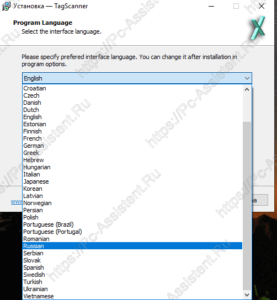
TagScanner — бесплатная программа, с поддержкой русского языка. На момент написания статьи язык выбирается в процессе установки. Также язык можно выбрать и в настройках программы после установки. Для этого нажмите на ссылку Program options (Настройки программы)в правом верхнем углу. Потом выберите нужный язык в меню General — Interface Language.
Скачать можно с официального сайта программы.
Что нам нужно сделать?
- Подготовить папки с музыкальными файлами mp3.
- Запустить программу TagScanner
- Откроется окно, в левую часть которого, необходимо перетянуть нужную папку. Откроется табличный список музыкальных файлов из этой папки, с указанием напротив каждого трека в столбцах тегов: имя файла, альбом, артист и т.д.
- В правой части окна программы расположены поля с этими же тегами, которые предназначены для их редактирования. Для изменения тега Альбом, выделите все треки в левой части окна программы.
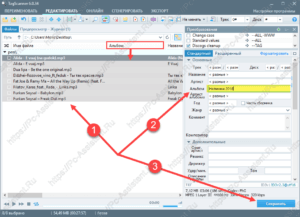
- В правой части в поле Альбом напишите название вашей папки либо любое другое произвольное название. В моём случае, как видно на скриншоте это Новинки 2018. По данному названию будут у вас сортироваться треки из указанной папки.
- Далее остаётся только сохранить редактирование тега Альбом. Для этого нужно нажать на кнопку Сохранить в нижнем правом углу окна программы.
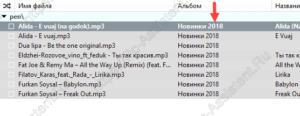
Повторите данную процедуру и для других папок на флешке, при этом меняя названия альбомов. После, включив уже в автомобиле в мультимедиа системе сортировку по альбомам, у вас появятся как раз те папки-альбомы, которые были созданы с помощью редактора тегов mp3 файлов.
Если вам понравилась эта статья, то пожалуйста, оцените её и поделитесь ею со своими друзьями на своей странице в социальной сети.
Источник: pc-assistent.ru


